كيفية ملء اللون في إكسيل؟
في كثير من الأحيان، يرغب المستخدمون في جعل خلايا معينة مرئية بسهولة للجميع، ولهذا السبب، يفضلون تمييز تلك الخلايا عن طريق إضافة لون إليها باستخدام خيار لون التعبئة. يتم استخدام لون التعبئة في Excel لملء اللون في الخلايا. يمكن للمستخدمين اختيار أي لون من الألوان المتاحة وملء الخلايا.
اختصار لوحة المفاتيح لملء اللون في Excel
البديل → ح → ح
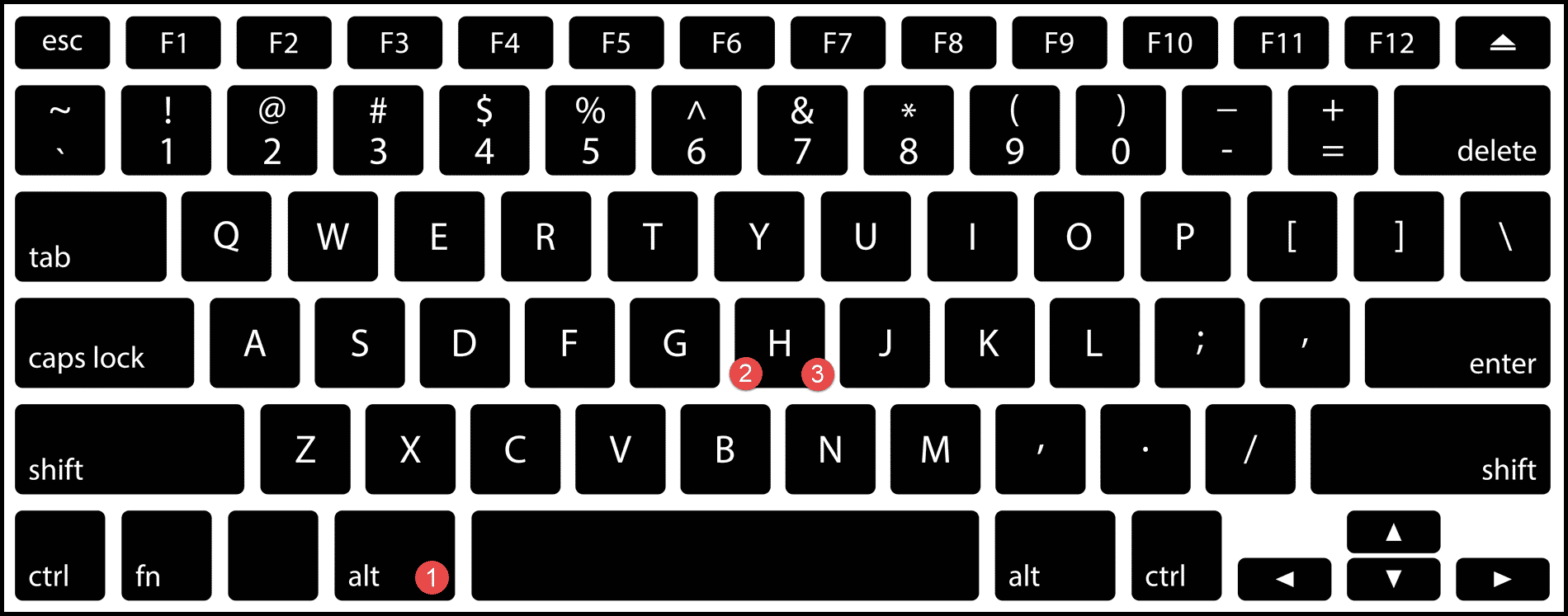
لا يوجد اختصار مباشر للوحة المفاتيح لاختيار لون الخلية وتحديده وتعبئته، ولكن لا يزال بإمكان المستخدم توفير الوقت من خلال الانتقال مباشرة إلى قائمة اختيار اللون واختيار اللون المطلوب من هناك.
خطوات تعبئة اللون باستخدام اختصار لوحة المفاتيح
- أولاً، حدد الخلايا التي تريد تعبئة اللون فيها.
- بعد ذلك، اضغط على مفاتيح Alt → H → H بالترتيب وستفتح قائمة “ألوان السمات” لاختيار اللون.
- الآن، باستخدام مفاتيح الأسهم “يسار، يمين، أعلى وأسفل” على لوحة المفاتيح، انقل التحديد إلى اللون الذي تريد تعبئته، ثم اضغط على Enter.
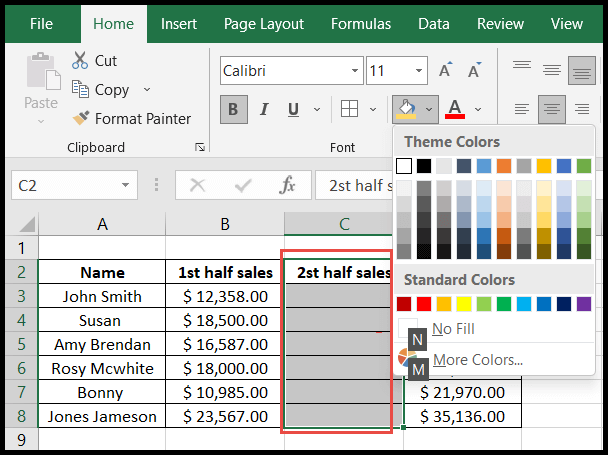
- بمجرد الضغط على Enter، سوف تحصل على الخلايا المحددة مليئة بهذا اللون.
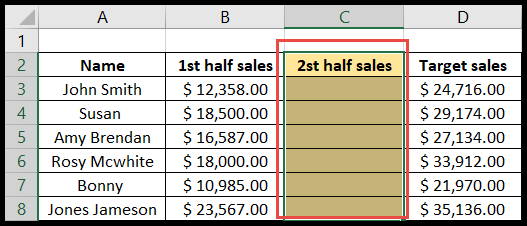
الوجبات الجاهزة
- لن يتم تغيير/إزالة اللون الذي أضفته باستخدام خيار “Fill Color” إلا إذا قمت بتغيير/إزالة اللون عمدًا. لذلك، إذا كنت تريد تغيير اللون مع تغيير القيمة، فأنت بحاجة إلى استخدام خيار “التنسيق الشرطي”. لملء اللون.
- لإزالة اللون من أي خلية، حدد الخلية واضغط على Alt → H → H → N وستتم إزالة اللون.
- للعثور على المزيد من خيارات الألوان للاختيار من بينها، اضغط على Alt → H → H → M وستفتح مربع الحوار “الألوان”.
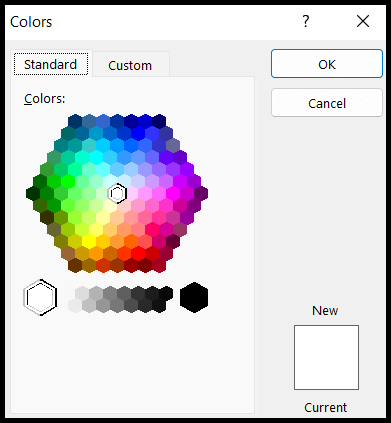
اختصارات لوحة المفاتيح في Excel PDF
المزيد من الاختصارات
- خيار لفتح خلايا التنسيق
- التعديل التلقائي
- تنسيق الرسام
- دوران النص
- أضف تعليقات